Jak skonfigurować program AutoCAD
Przed rozpoczęciem pracy w programie AutoCAD pożądane jest skonfigurowanie programu w celu wygodniejszego i poprawnego używania. Większość parametrów ustawionych domyślnie w programie AutoCAD wystarcza do wygodnego przepływu pracy, ale niektóre ustawienia mogą znacznie ułatwić wykonanie rysunków.
Dziś porozmawiajmy o ustawieniach AutoCADa bardziej szczegółowo.
Spis treści
Jak skonfigurować program AutoCAD
Ustawianie opcji
Rozpoczniemy konfigurację programu AutoCAD, ustawiając niektóre parametry programu. Przejdź do menu i wybierz "Opcje". Na karcie "Ekran" wybierz schemat kolorów ekranu, który jest dla Ciebie wygodny.
Bardziej szczegółowo: Jak zrobić białe tło w programie AutoCAD
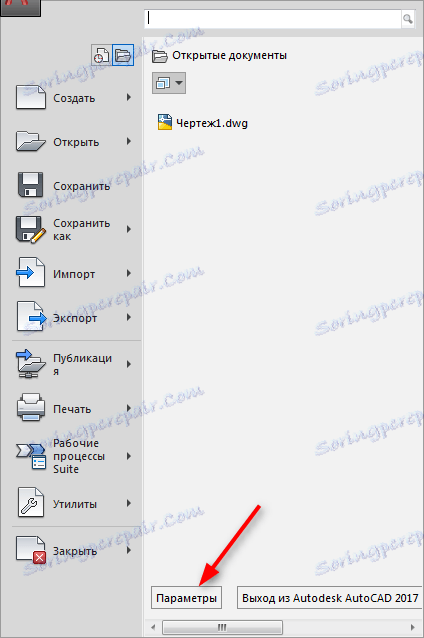
Kliknij kartę Otwórz / Zapisz. Zaznacz pole wyboru obok pola wyboru "Automatyczne zapisywanie" i ustaw interwał zapisywania pliku w ciągu kilku minut. Zaleca się zmniejszenie tej liczby dla ważnych projektów, ale nie należy przeceniać tej wartości dla komputerów o niskim poborze mocy.
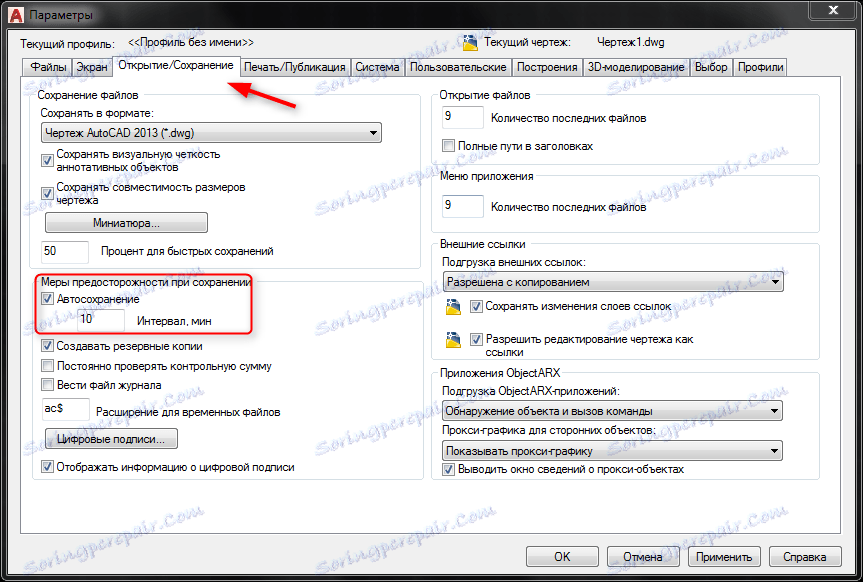
Na karcie "Budynki" możesz dostosować rozmiar kursora i znacznik automatycznego tagowania. W tym samym oknie możesz zdefiniować ustawienia automatycznego wiązania. Zaznacz pola wyboru obok "Znacznik", "Magnes" i "Automatyczne podpowiedzi etykiet".
Czytaj także: Przypisywanie kursora w kształcie krzyżyka w polu graficznym programu AutoCAD
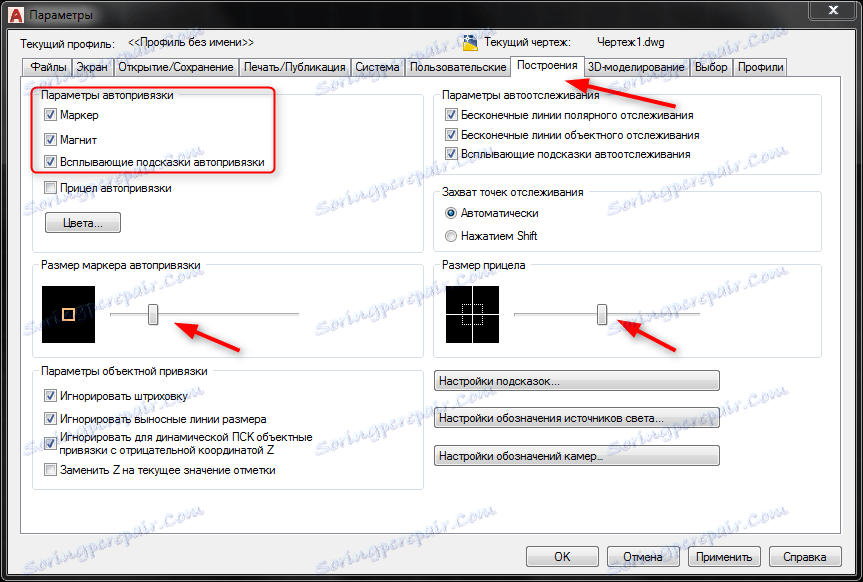
Rozmiar wzroku i pisaków oznaczających punkty węzłowe obiektów określa się w zakładce "Wybierz".
Zauważ opcję "Standardowy wybór ramki". Zaleca się sprawdzenie "Dynamicznej ramki dla lasso". Umożliwi to użycie zaciśniętego PCM do narysowania obszaru wyboru obiektów.
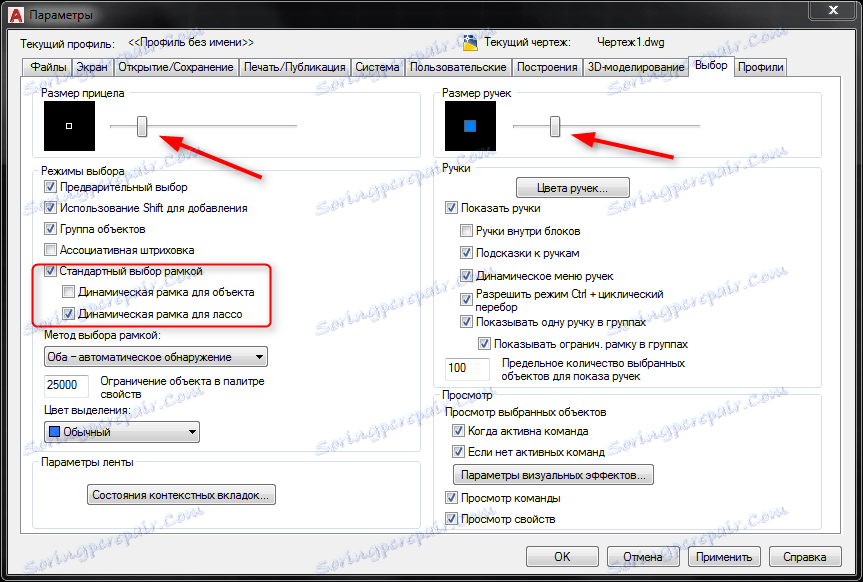
Po zakończeniu konfiguracji kliknij "Zastosuj" w dolnej części okna opcji.
Nie zapomnij o wyświetleniu paska menu. Dzięki temu wiele często używanych operacji będzie dostępnych.
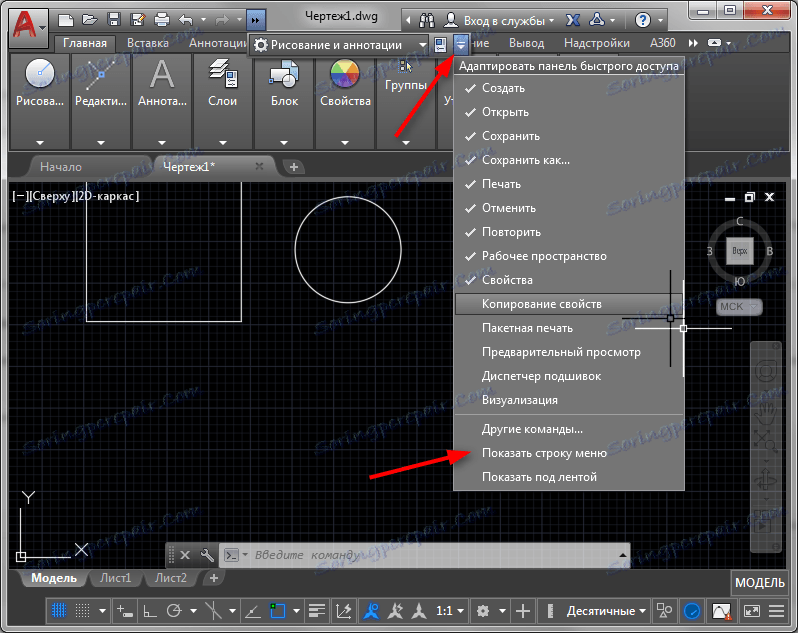
Dostosuj widok
Przejdź do panelu Rzutnie narzędzi. Tutaj możesz włączyć lub wyłączyć kostkę widoku, pasek nawigacji i ikonę układu współrzędnych.
W sąsiednim panelu (model rzutni) skonfiguruj konfigurację rzutni. Umieść je tak długo, jak to konieczne.
Bardziej szczegółowo: Rzutnie w programie AutoCAD
Konfigurowanie paska stanu
Na pasku stanu, który znajduje się w dolnej części ekranu, musisz aktywować kilka narzędzi.
Włącz wyświetlanie masy linii, aby zobaczyć, jakie grubości mają linie.

Zaznacz wymagane rodzaje powiązań.

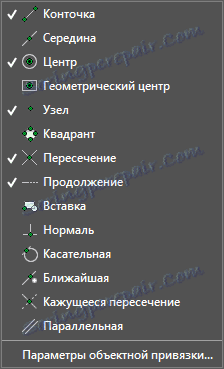
Aktywuj tryb wprowadzania dynamicznego, aby przy rysowaniu obiektów można było natychmiast wprowadzić ich wymiary (długość, szerokość, promień itd.).

Czytaj także: Jak korzystać z AutoCAD
Zapoznaliśmy się więc z podstawowymi ustawieniami programu AutoCAD. Mamy nadzieję, że informacje te będą przydatne podczas pracy z programem.